InFocus Kangaroo

iPadをWindowsにしてしまうKangarooキター!(>_<)

いきなり繋ごうと思ったけどサイト見たらどうも最初はセットアップしたほうが良さ気でキーボードやらモニタをガシガシ繋ぐ。
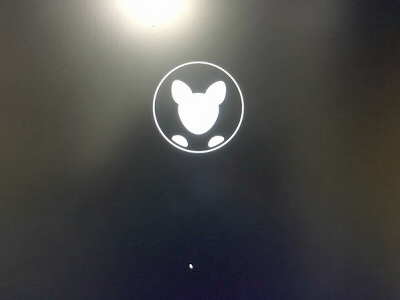
起動したら普通に画面デター!(あたりまえ。
タッチパネルも使えます。
事前にiPadには「OSLinx Windows Monitor」、kangarooには「OSLinx for Windows」をインスコしておく必要があります。
kangaroo側には最初から入っててもいいと思うんだけどな(ぉ。
ちょっとめんどくさかったのが当然向こう仕様なので英語というアレで日本語設定あれこれしたりとか。

iPadに繋げて一発でキター!
普通に操作出来て普通に使えます(おー。
ただ音周りがiPadから出ないみたいでbluetooth機器から流す等の必要性有り。

iPhoneにキター!
こっちのOSLinxがiPad版とは別のモノで別にインスコする必要が有ります(こっちは有料。
■OSLinx Windows Monitor for iPhone

電源、アクションスイッチ、指紋センサー。

microSD(128GBまで)とmicroUSB。
microUSBのほうは電源入力のみ。

USBとHDMIと電源入力。
iPad等はここのUSBから接続します。通常のUSB機器もOK。
ちっこい丸い穴はヘッドホン端子じゃなくて充電用のん。
最初見たときにアダプタじゃないと充電できへんのやったら持ち運び微妙に不便やなーとか思ってたらmicroUSBで充電可で安心した(ぉ。
実際使ってるとバッテリーは3時間くらいか。
あんま持つカンジでは無いので長期の出先ではUSBの充電機器とかあるとよいかも。
iPadの充電器で充電できました。

大きさ比較
そんなに小さくは無いけど薄いのでカバンのスキマにしゅっと入れたりするのがいいんだろうなぁこれ。
![[商品価格に関しましては、リンクが作成された時点と現時点で情報が変更されている場合がございます。] [商品価格に関しましては、リンクが作成された時点と現時点で情報が変更されている場合がございます。]](https://hbb.afl.rakuten.co.jp/hgb/3632c707.80b34b36.3632c708.6c0b9cea/?me_id=1197076&item_id=10236587&pc=https%3A%2F%2Fthumbnail.image.rakuten.co.jp%2F%400_mall%2Fgoodwill%2Fcabinet%2F867000%2Fm4s2p867839-1.jpg%3F_ex%3D64x64&s=64x64&t=picttext)
![[商品価格に関しましては、リンクが作成された時点と現時点で情報が変更されている場合がございます。] [商品価格に関しましては、リンクが作成された時点と現時点で情報が変更されている場合がございます。]](https://hbb.afl.rakuten.co.jp/hgb/3632c330.0051ca46.3632c331.dfbd334f/?me_id=1330800&item_id=10000031&pc=https%3A%2F%2Fthumbnail.image.rakuten.co.jp%2F%400_mall%2Fpremiercontact%2Fcabinet%2F1day%2F1dayacvmoist%2Fmoist30_1.jpg%3F_ex%3D64x64&s=64x64&t=picttext)

![UNIHABITAT(ユニハビタット) にゃんガルーパーカー UPA-32L-GY Lサイズ [ 下を支えてスリング的な使い方 猫じゃらし機能付きパーカー ねこあつめグッズ わんちゃんにも ]](http://ecx.images-amazon.com/images/I/515L8oVx%2BkL._SL160_.jpg)


![[Win8/Mac 対応] Mad Catz M.M.O. 7 ゲーミングマウス レッド ウェッジシェイプデザイン 6400dpiレーザー 最大90のゲーミング機能を即座に実行 長さ、幅、高さ、重さを手の大きさや好みに合わせて変えられるトランスフォームメカ搭載 (MC-MMO7R)](http://ecx.images-amazon.com/images/I/41LYCakIhEL._SL160_.jpg)








Comments